Business Central og OneDrive-integrering
OneDrive for jobb eller skole (tidligere kjent som OneDrive for Business) er en skylagringstjeneste som er inkludert i Microsoft 365. Business Central gjør det enkelt å lagre, behandle og dele filer med andre personer via OneDrive for Business. Når en fil befinner seg i OneDrive, kan du se de omfattende samarbeidsopplevelsene fra nettversjonene av Microsoft-produkter, for eksempel Word, Excel og PowerPoint. Du kan for eksempel dele et Word-dokument, og deretter kan du og kollegene redigere det sammen i sanntid. Med OneDrive kan du også åpne andre filtyper, for eksempel PDF-filer.
Kom i gang med OneDrive-funksjoner
Hvis du bruker Business Central online, har vi allerede opprettet tilkoblingen mellom Business Central online og OneDrive, slik at det er lett å komme i gang. Det eneste kravet er at brukerne har åpnet OneDrive minst én gang. Med Business Central lokal må en administrator konfigurere tilkoblingen før du kan komme i gang. Lær mer på Administrere OneDrive-integrering med Business Central.
Åpne og dele i OneDrive
På de fleste sider der filer er tilgjengelige, for eksempel rapportinnboksen eller filer som er knyttet til poster, finner du handlingene Åpen i OneDrive og Del.
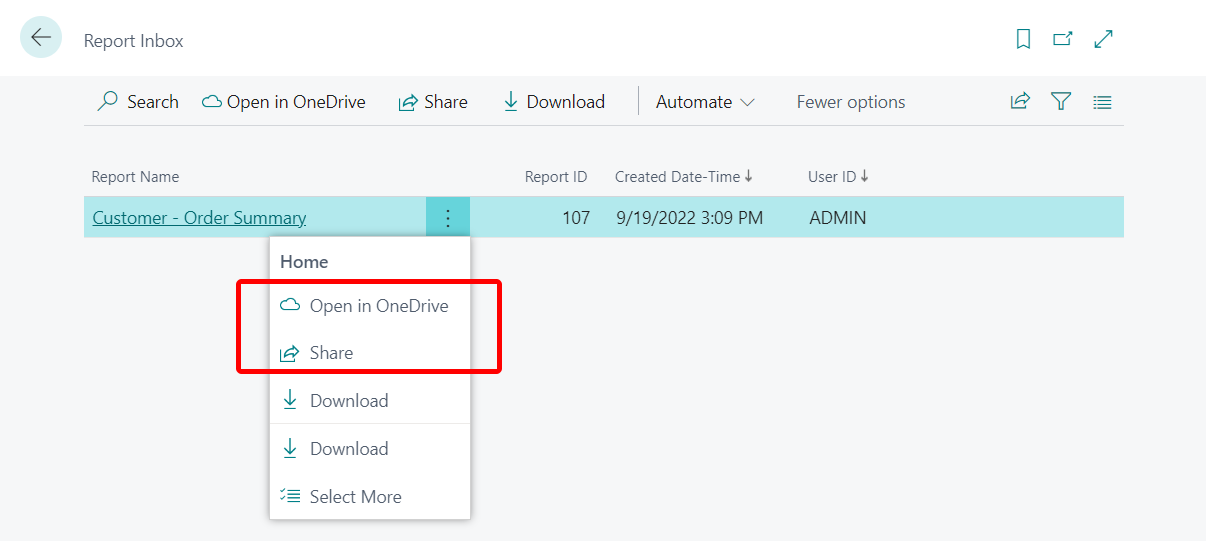
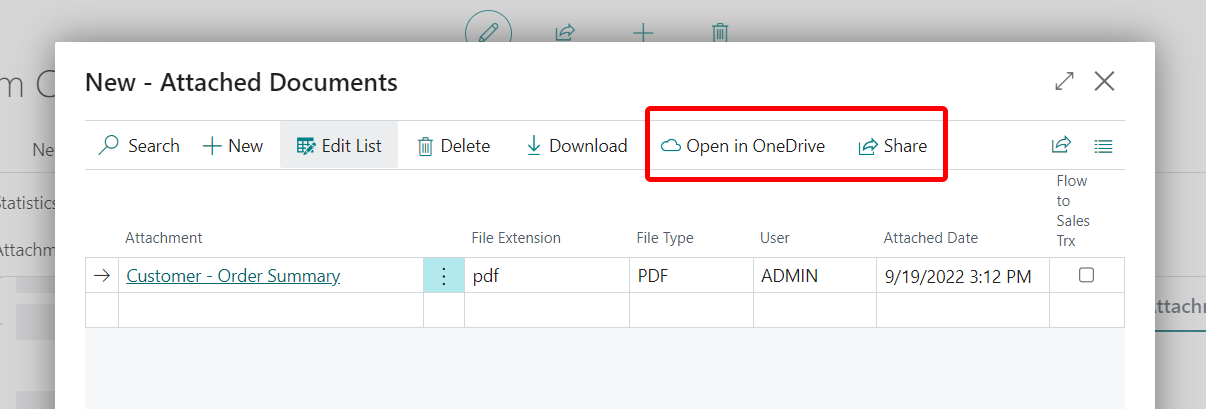
| Velger du ... | Til ... | Se mer informasjon ... |
|---|---|---|
| Åpne i OneDrive | Kopier filen til en Business Central-mappe i OneDrive-filen, og åpne filen. | Åpne i OneDrive |
| Andel | Kopier filen til OneDrive og del den med andre personer. | Del i OneDrive |
Lagre Excel-arbeidsbøker og rapport filer i OneDrive
Når OneDrive-integrasjon er konfigurert, vil et par andre velkjente funksjoner automatisk bruke OneDrive til lagring av filer i stedet for å lagre filer på enheten:
- Handlingene Åpne i Excel og Rediger i Excel på listesider kopierer automatisk Excel-filen til OneDrive og åpner den deretter i Excel Online. Hvis du vil ha mer informasjon, kan du se Vis og rediger i Excel.
- Sending av en rapport til en Excel- eller Word-fil, kopieres filen automatisk til OneDrive, og deretter åpnes den i Excel eller Word på nettet. Hvis du vil ha mer informasjon, kan du se Lagre en rapport i en fil.
Disse funksjonene er ikke aktivert som standard. Men som administrator kan du enkelt aktivere dem ved hjelp av assistert oppsettsveiledning for OneDrive-oppsett.
Merk
Du kan også koble Business Central on-premises til OneDrive. Det er imidlertid et par ting du kan gjøre for å gjøre det arbeidet. Hvis du vil ha mer informasjon, kan du se Konfigurering av Business Central On-Premises.
Se også
Administrere OneDrive integrasjon med Business Central
Åpne Business Central-filer i OneDrive
OneDrive FAQ